Проблемы, с которыми Huawei приходилось использовать приложения и сервисы Google, повлияли на компанию, оказав влияние на пользователей. С намерением помочь вам переносить контакты с одного мобильного телефона Huawei на другой , мы покажем вам, насколько быстро и легко можно перемещать контакты как на мобильных устройствах с сервисами Google, так и без них.
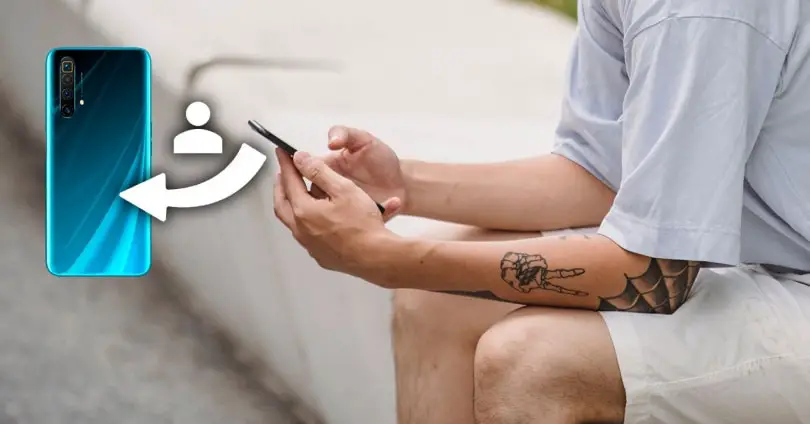
Эти методы необходимы, и они вместе с инструментом Huawei для передачи фотографий и файлов будут необходимы во многих случаях. Чтобы сделать это как можно проще, мы собираемся знать два возможных способа, чтобы в зависимости от используемого вами мобильного телефона вы могли воспользоваться им и как можно меньше тратить на переместить контакты с мобильного телефона Huawei той, которую вы собираетесь выпустить.
Перенос контактов с мобильного телефона Huawei с помощью Google
Этот первый случай является наиболее простым и легким для решения, хотя мы должны это делать, а не подтверждать, поскольку Резервные копии Google не нужно активировать на нашем старом мобильном телефоне Huawei. Что мы сделаем, так это поддержим нас, чтобы этот мобильный телефон продолжал иметь доступ ко всем преимуществам сервисов Google, чтобы воспользоваться им.
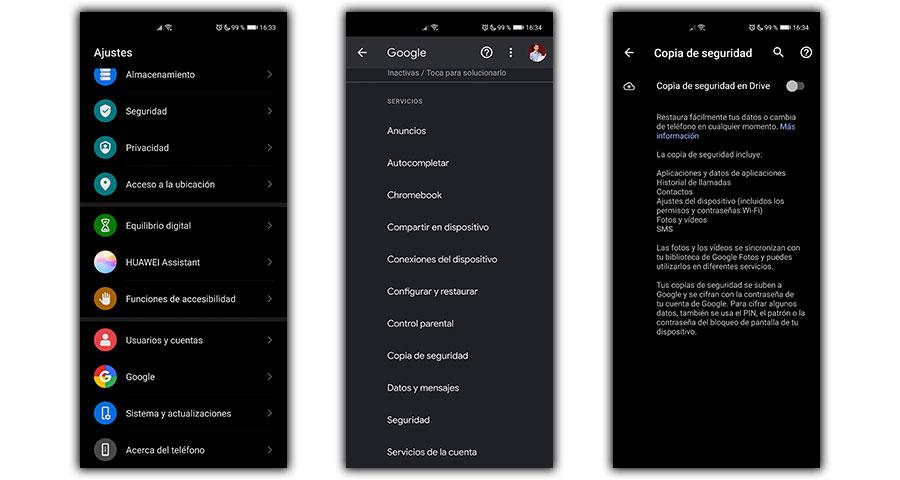
Сначала мы заходим в Настройки> Google> Резервное копирование. Здесь мы проверяем, активирована ли резервная копия, или делаем это, если нет, а затем ждем несколько минут, чтобы контакты для резервное копирование, будучи подключенным к стабильной сети Wi-Fi. Через несколько минут он должен быть завершен, или мы сформируем его, выйдя и войдя в это меню, и коснувшись создания резервной копии.
Тогда в нашем новом мобильном телефоне нам останется только использовать ту же учетную запись Google, и все контакты появятся как по волшебству.
Перемещение контактов с Huawei без приложений Google
Самая сложная ситуация, когда на нашем мобильном телефоне нет сервисов Google, тогда нам придется прибегать к другим альтернативам. Возможно, мы думаем, что Huawei мобильный без сервисов Google не создан для нас, и прежде чем перейти к новому, мы должны возьмите контакты с нами , процесс, в котором шаги делятся на части.
- Сначала мы получим доступ к контактам Huawei.
- Затем касаемся трех точек вверху.
- Заходим в Настройки.
- Мы касаемся импорта / экспорта.
- Мы выбираем экспорт на SIM-карту и выбираем источник, в котором мы сохранили контакты, наиболее распространенным обычно является идентификатор Huawei.
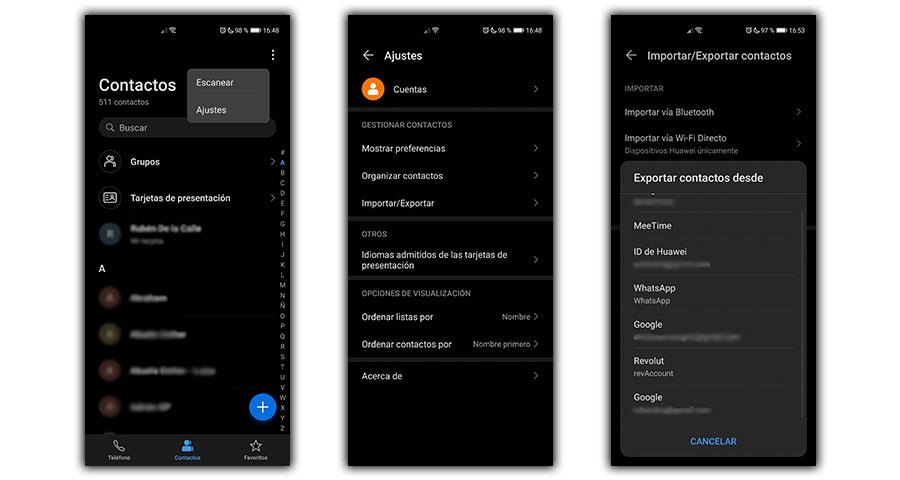
Поскольку не все контакты могут быть сохранены на карте, если у нас их много, нам придется завершить процесс другой альтернативой, которая будет не такой быстрой, но эффективной. Теперь повторяем шаги и заходим Контакты> Настройки> Импорт / экспорт> Делитесь контактами на Huawei и выберите их все. Теперь мы отправляем их через альтернативное почтовое приложение, которое мы используем в Huawei, в учетную запись Gmail или выбираем перед одним из многих, которые есть в галерее приложений.
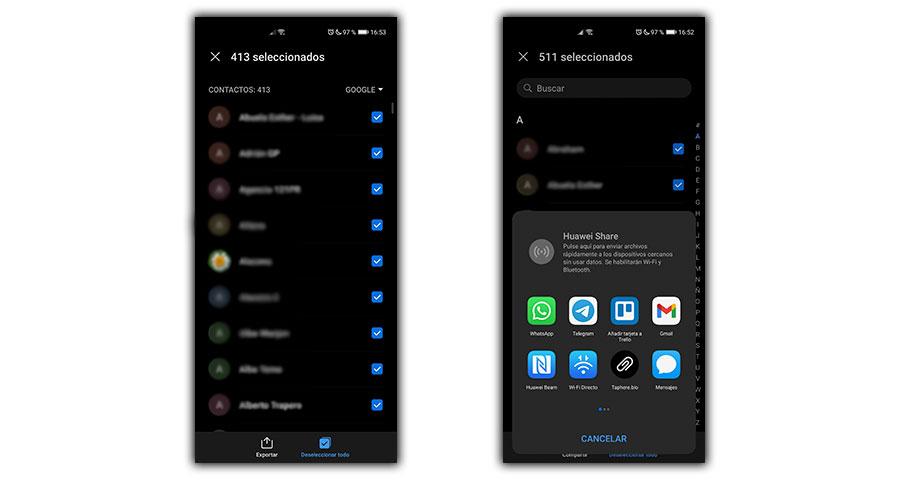
В новом мобильном телефоне нам нужно будет только получить доступ к электронной почте Gmail, щелкнуть вложение с контактами, и мы сможем импортировать их в считанные секунды.